Инсталация и настройка на WordPress плъгин НиВо плъзгач за WordPress


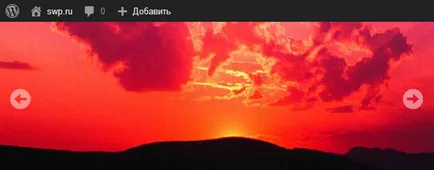
Самият Фиг.1 плъзгача Ниво Slider тъй като той е
Един от приставката плъзгачите за Wordpreess, който се характеризира предимно за удобството на потребителя. Сравнително настройки Мета слайдер са по-малки, но те са най-необходими, като например включването на деактивиране на стрелки за навигация и бутони под плъзгача (бутони не работят поради някаква причина), размера на прозореца на плъзгача, цвета на фона и т.н. Но отличителна черта на плъзгача, което го прави се открояват сред другите, е удобен дисплей настройка на конкретно изображение, като се посочва каква част искате да покажете
Polnoenazvanie констатация: Ниво плъзгач за WordPress
1) Изтегли самото разпределение и да го активирате в менюто WordPress-> Plaginy-> Инсталирана.
2) Виж меню WordPress-> Plaginy-> Добави нов. В прозореца, който се показва, въведете «RusToLat» и натиснете бутона "Търси Plugins", след това "Install". След това, на приставката се появява в списъка с инсталирани, така че да кликнете върху "Активиране".
След което трябва да се добави специален плъзгач PHP код в желаната страница:
След това, той остава само да се добавят нови изображения на плъзгача и да го използвате.
Отидете в менюто WordPress-> Ниво плъзгач за WordPress-> Добавяне / редактиране на изображения. В менюто, което се показва, кликнете върху бутона «Добавяне на нов имидж»
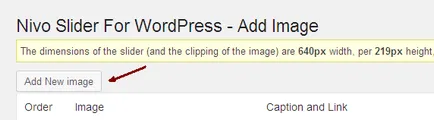
Фиг.2 добавяне на изображения на бутон за WordPress плъзгача Ниво Slider
Щракнете върху бутона, който се появява "Преглед" и укажете пътя до картинката, разположен на вашия компютър:
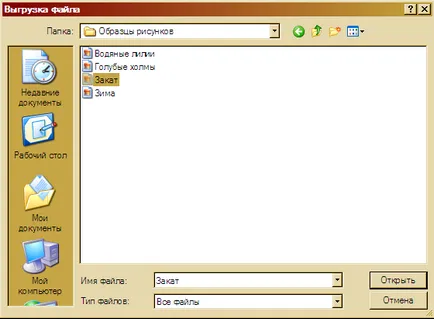
Фигура 3. Избор на изображения
Избор на снимка натиснете бутона «Изпрати снимка и изберете».
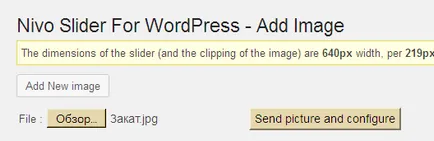
Фигура 4. Бутон Изпрати снимка и изберете в WordPress плъзгача Ниво Slider
След това от менюто с настройки на дисплея на изображението, където можете да посочите коя част от изображението, за да се покаже в плъзгача:

Фигура 5. Избор на показаната част от изображението в плъзгача Ниво Slider
Кликнете върху бутона Запазване в долната част на страницата, и сте готови!
Сред недостатъците могат да бъдат идентифицирани, че не успя да направи ключ слайда върху бутони, плъзгачите и създаването на други снимки (всички плъзгачи, които създавате, ще се появи един и също изображение).